重新安装操作系统是维护外星人笔记本电脑性能的重要步骤之一。本文将为您提供一份详细的教程,教您如何在外星人Win10笔记本上进行系统重装,让您的电脑焕然一新。

一:准备工作——备份重要文件和驱动程序
在开始重装系统之前,我们强烈建议您先备份重要的文件和驱动程序,以免丢失或无法找回。将所有重要文件复制到外部硬盘或云存储服务中,并确保您有外星人笔记本电脑的相关驱动程序备份。
二:获取Windows10安装媒体
您需要获取Windows10的安装媒体。您可以从微软官方网站下载Windows10ISO文件,然后将其写入USB闪存驱动器或光盘中。
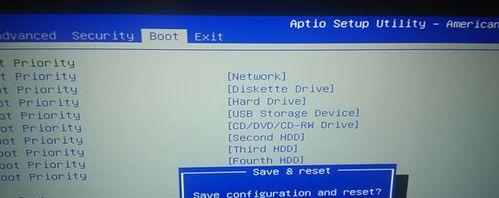
三:制作启动盘
接下来,您需要使用制作工具将ISO文件写入USB闪存驱动器或光盘中,以创建可启动的安装媒体。确保您的外星人笔记本电脑已关闭,并将制作好的启动盘插入其中。
四:设置外星人笔记本电脑的启动顺序
在重新启动外星人笔记本电脑时,按下适当的键(通常是F2或Del键)进入BIOS设置。将启动顺序设置为从USB或光盘驱动器启动,以便您能够从刚才制作的启动盘中引导安装程序。
五:启动Windows10安装程序
重新启动外星人笔记本电脑后,您将看到一个屏幕,询问您是否要从启动盘引导。按照屏幕上的指示操作,并选择您希望安装的语言和其他首选项。单击“下一步”继续安装过程。

六:安装Windows10操作系统
在接下来的屏幕上,您需要接受许可协议并选择要执行的安装类型。对于大多数用户来说,建议选择“自定义”安装选项,以便您可以自由选择分区和驱动器。
七:重新分区和格式化驱动器
如果您选择了“自定义”安装选项,您将看到一个磁盘分区界面。在这里,您可以删除现有的分区,创建新的分区,并对其进行格式化。确保将操作系统安装在正确的驱动器上,并根据需要进行其他分区设置。
八:等待安装过程完成
一旦您确定了分区设置,单击“下一步”并等待安装过程完成。这可能需要一些时间,具体取决于您的电脑性能和安装媒体的速度。
九:设置Windows10
安装完成后,您将需要进行一些初始设置,如选择时区、键盘布局和网络连接。此外,您还可以选择是否要登录Microsoft账户以访问云服务和应用商店。
十:安装外星人笔记本电脑的驱动程序
系统安装完成后,您将需要安装外星人笔记本电脑的驱动程序,以确保所有硬件正常工作。从您备份的驱动程序文件夹中找到相应的驱动程序,并按照屏幕上的指示进行安装。
十一:更新系统和软件
完成驱动程序安装后,建议您立即更新Windows10系统和安装其他常用软件。通过更新可以修复潜在的漏洞并提高系统的稳定性和安全性。
十二:恢复个人文件和设置
如果您之前备份了个人文件和设置,现在可以将其恢复到新安装的系统中。从外部硬盘或云存储中将文件复制回合适的目录,并通过恢复功能重新设置个人偏好和设置。
十三:安装常用软件和应用程序
在系统和个人文件恢复完成后,您可以开始安装您常用的软件和应用程序。打开浏览器,下载并安装您需要的软件,如办公套件、浏览器、音视频播放器等。
十四:优化系统性能
为了优化外星人笔记本电脑的性能,建议您进行一些额外的操作,如清理临时文件、禁用不必要的启动项、定期更新驱动程序和系统补丁等。
通过按照本教程的步骤重新安装操作系统,您可以轻松地让外星人Win10笔记本电脑焕然一新。请记住在重装之前备份重要文件,并始终关注系统和驱动程序的更新,以确保电脑始终保持最佳性能。

























